Proširenje interne memorije na Androidu
Tijekom vremena, upotreba Android uređaja možda ćete zaboraviti ugrađenu memoriju. Može se proširiti s nekoliko opcija, ali ove metode nisu dostupne za sve uređaje i ne uvijek omogućuju oslobađanje puno prostora odjednom.
sadržaj
Načini proširivanja interne memorije na Androidu
Ukupno, načini proširivanja interne memorije na Android uređajima mogu se podijeliti u sljedeće skupine:
- Fizička ekspanzija. Obično to znači instalaciju u posebni utor SD kartice na kojem možete instalirati programe i prenositi druge datoteke iz glavne memorije (osim datoteka sustava). Međutim, aplikacije instalirane na SD kartici trče sporije nego na glavnom modulu memorije;
- Softver. U tom se slučaju fizička memorija ne širi ni na koji način, no dostupni se volumen oslobađa od neželjenih datoteka i ne-bitnih aplikacija. To također pruža neke dobitke.
Postojeće metode mogu se kombinirati kako bi se postigla veća učinkovitost.
Također u Android uređajima, tu je i RAM. Namijenjen je privremenoj pohrani podataka aplikacija koje se trenutno izvode. Što više RAM-a, to je brži rad uređaja, ali ga nije moguće proširiti. To se može optimizirati samo zatvaranjem nepotrebnih aplikacija u ovom trenutku.
Način 1: SD kartica
Ova je metoda prikladna samo za one pametne telefone koji podržavaju SD kartice. Možete provjeriti podržava li vas uređaj u specifikacijama navedenim u službenoj dokumentaciji ili na web mjestu proizvođača.
Ako vaš uređaj podržava SD kartice, morat ćete ga kupiti i instalirati. Ugradnja se vrši u posebnom utoru s odgovarajućom oznakom. Može biti ispod poklopca uređaja ili biti postavljen na bočni kraj. U potonjem slučaju, otvaranje se odvija pomoću posebne igle koja dolazi s uređajem. Zajedno s utorom za SD, na kraju se može spojiti SIM utor.

Ne postoji ništa teško prilikom instaliranja SD kartice. Teškoća može biti uzrokovana kasnijom konfiguracijom kartice za rad s uređajem, jer će za oslobađanje memorije biti potrebno prenijeti podatke pohranjene u glavnoj memoriji.
Više detalja:
Premještanje aplikacija na SD karticu
Prebacite glavnu memoriju na SD karticu
Metoda 2: Očistiti "smeće"
Tijekom korištenja uređaja, njegova je memorija povremeno začepljena sa svim vrstama neželjenih datoteka, odnosno praznih mapa, privremenih podataka o aplikacijama itd. Da bi uređaj radio bez ozbiljnih prekida, potrebno je redovito brisati nepotrebne podatke iz njega. To možete učiniti pomoću alata sustava i / ili programa treće strane.
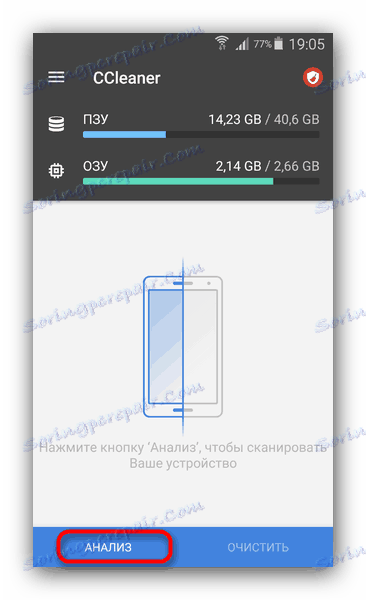
Više detalja: Kako očistiti predmemoriju na Androidu
3. metoda: uklanjanje aplikacija
Aplikacije koje ne koristite, bit će pametno ukloniti, jer također zauzimaju prostor na uređaju (ponekad značajan). Ne postoji ništa teško ukloniti mnoge aplikacije. Međutim, preporučujemo da ne pokušavate ukloniti aplikacije sustava, čak i ako ih ne koristite. Ponekad je bolje da se ne dodiruju i neki od proizvođača.
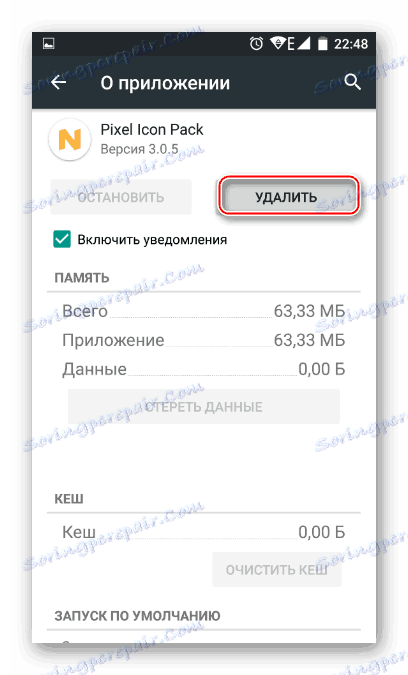
Više detalja: Kako izbrisati aplikacije na Androidu
Metoda 4: Prijenos medija
Fotografije, videozapisi i glazba najbolje se pohranjuju negdje na SD kartici ili u uslugama oblak kao što su Google disk , Memorija uređaja je već ograničena, a "Galerija" , napunjena fotografijama i videozapisima, stvara vrlo teška opterećenja.
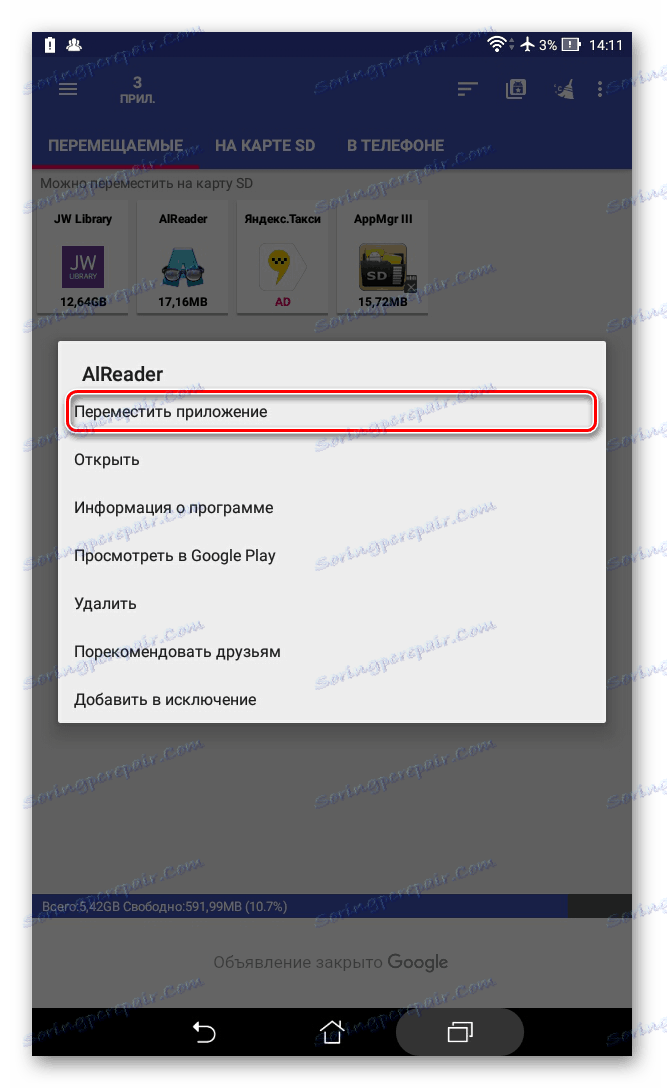
Više detalja: Kako prenijeti datoteke na SD karticu
Ako nema mogućnosti prijenosa datoteka na SD, to se može učiniti na virtualnom disku (Google disk, Yandex disk , Dropbox ).
Razmotrite postupak prijenosa fotografija na Google disk:
- Otvorite "Galerija" .
- Odaberite one fotografije i videozapise koje želite prenijeti na virtualni disk. Da biste odabrali više stavki, držite jedan od njih par sekundi, a zatim označite sljedeći.
- Na dnu se mora pojaviti mali izbornik. Tamo odaberite "Pošalji" .
- Od opcija odaberite "Google disk" .
- Navedite mapu na disku na kojem će se poslane stavke. Prema zadanim postavkama sve su kopirane u korijensku mapu.
- Potvrdite slanje.
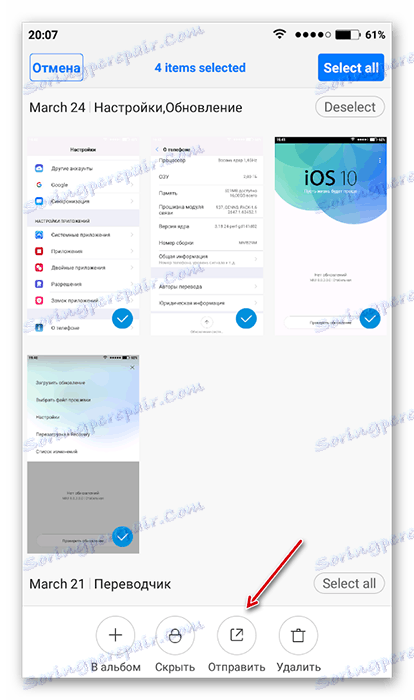
Nakon slanja datoteka ostaju u telefonu pa će ih morati ukloniti:
- Označite fotografije i videozapise koje želite izbrisati.
- U donjem izborniku odaberite "Izbriši".
- Potvrdite radnju.
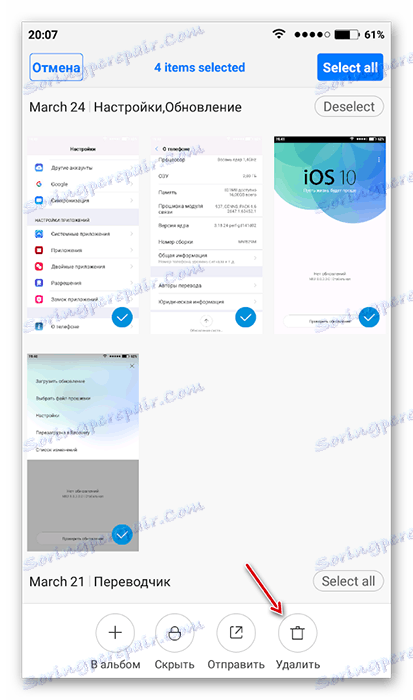
Pomoću ovih uputa možete proširiti unutarnju memoriju uređaja, kao i ubrzati njegov rad. Za veću učinkovitost pokušajte kombinirati predložene metode.
